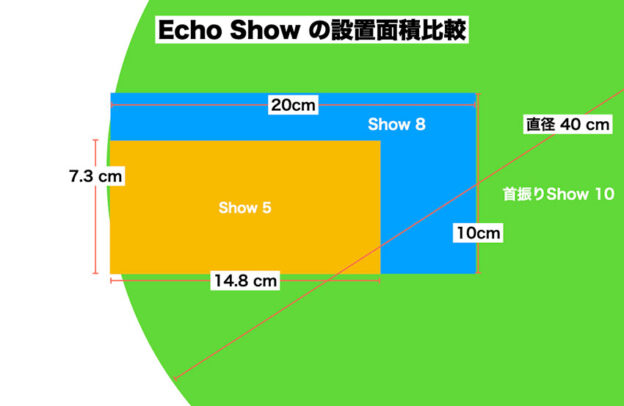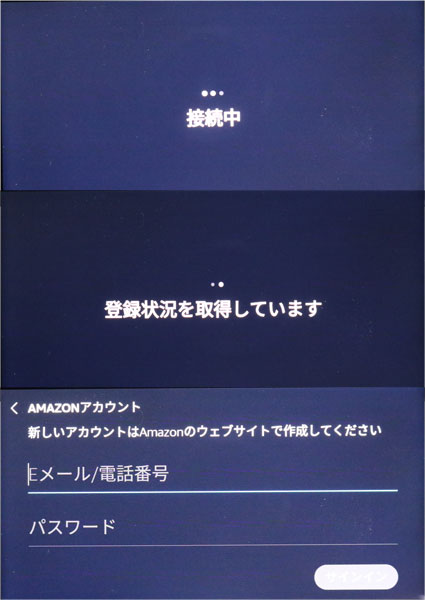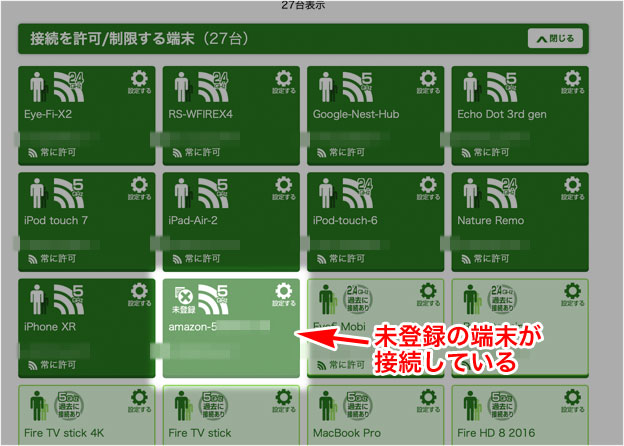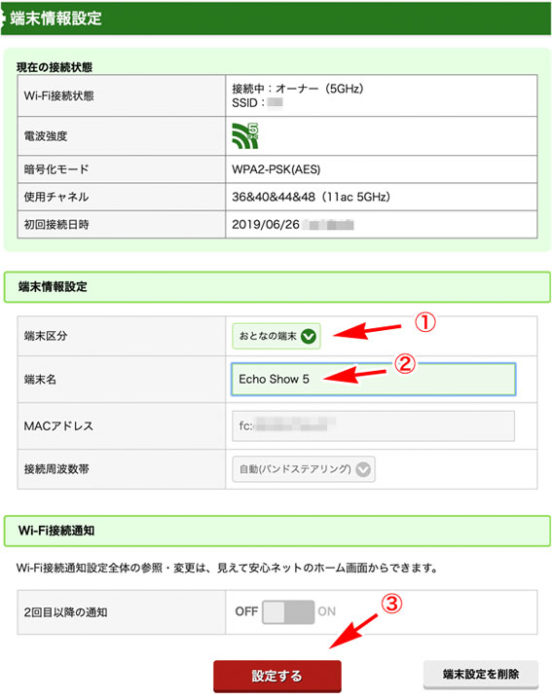2019年6月に、5インチのタッチ ディスプレイが付いたEcho Show 5(エコーショー ファイブ)が発売され大ヒットになった。
あれから2年、2021年6月9日に第2世代 2021年モデルが発売になった。
Amazon Echo Show 5 第2世代 2021年モデルの長期使用 口コミ レポート
パッと見た目は旧モデルとまったく同じで、マイナーチェンジである。
Echo Show 5は、元々コンパクトなサイズなわりに音も良かった。スピーカーなど音響にはスペックの変更がなくホッとしている。
アレクサの耳が悪い(マイクの指向性が悪くて声をかけてもアレクサが反応しない)のが第2世代でも治っていない。すごく残念だ。

でも、工場出荷状態が音量 7!なので、テストで「アレクサ、今何時?」と聞いたら、アレクサが爆音で答えてビックリしました。
- 購入品:Amazon Echo Show 5 2nd Gen 2021年モデル
- 購入時期:2021年6月9日
- 購入価格:8980円
- 購入店:Amazon Japan G.K.

Echo Show 5(エコーショーファイブ)第2世代は、どう違うの?
5.5インチの小型のタッチ ディスプレイのついたEcho(Alexa)。

3種類のうち
- Echo Show 5 2nd Gen(第2世代 2021年モデル)→ このページ
- Echo Show 8 2nd Gen(第2世代 2021年モデル)
- Echo Show 10 2nd Gen (第2世代 2021年モデル)
の違いをざっくりと表でまとめた。
| Echo Show 5 2nd Gen | Echo Show 8 2nd Gen | Echo Show 10 2nd Gen | |
| 価格 | 8980円 | 14980円 | 29980円 |
| タッチパネル画面 | 5.5インチ 960 × 480 HD 480p | 8インチ 1280 × 800 HD 720p | 10.1インチ 1280 × 800 HD 720p |
| プロセッサ | MediaTek MT 8163 | MediaTek MT 8183 | MediaTek MT 8183 補助プロセッサ |
| 正面のカメラ | 2万画素(カバー付き) | 13万画素 カバー付き | |
| スピーカー | 1.65インチ スピーカー | 2.0インチ ×2(ステレオ)パッシブラジエータ | 1インチ × 2(ツイター)、2.5インチウーファー |
| スマホのスピーカ機能 | Bluetoothだけ | ||
| モーション機能・首振り | なし | あり | |
| Wi-Fi | 802.11a/b/g/n/ac (2.4/5GHz) ・Wi-Fi6は非対応 | ||
| 音声・ビデオ通話 | 音声とビデオ | ||
| Amazon Photos | 対応 | ||
| サイズ | 148 × 86 × 73 mm | 200 × 130 × 99 mm | 251 × 230 × 172 mm |
| 重さ | 403g | 1037g | 2560g |
タッチパネルのついたEcho の中で、Show 5は、1番コンパクトなモデルだ。
8インチ、10インチのShowと比べると、スピーカーがフルレンジの一つだけなのでモノラルな点に注意しよう。この小さいサイズにしては、良い響きをする。
Echo Show 5の新旧モデルの違いは?

同じサイズなので、大きさに差はない。
| Echo Show 5 第2世代 | Echo Show 5 旧モデル | |
| 価格 | 8980円 | 7980円 |
| タッチパネル画面 | 5.5インチ 960 × 480 HD 480p | |
| プロセッサ | MediaTek MT 8163 | |
| 正面のカメラ | 2万画素 カバー付き | 1万画素(カバー付き) |
| スピーカー | 1.65インチ(42mm) モノラル スピーカー | |
| 外部スピーカー接続 | Bluetoothだけ | Bluetooth、アナログ端子 |
| Wi-Fi | 802.11a/b/g/n/ac (2.4/5GHz) ・Wi-Fi6は非対応 | |
| 音声・ビデオ通話 | 音声とビデオ | |
| Amazon Photos | 対応 | |
| サイズ | 148 × 86 × 73 mm | |
| 重さ | 403g | 410g |
| カラーバリエーション | チャコール、グレーシャー、ディープシーブルー | チャコール、サンドストーン |
- テレビ電話用のカメラの性能が、1万→2万画素に性能アップ
- 音声出力のアナログ端子が廃止
- カメラの窓が○→□に
- カラーバリエーションが、2→3種類に増えた
だけの軽微な変更になっている。まさに”マイナーチェンジ”だ。
Echo Show 3種類の大きさ比較
机の上に置けるのは、Show 5、Show 8。
リビングのテーブルなど、比較的広いスペースにある場所に置くのが、Show 10 だ。
Echo Show 5 を写真で紹介

同梱物は、
- 本体
- ACアダプター
- 簡単な取扱説明書
箱はおなじみの青い化粧箱だ。
Echo Show 5 の正面観

Echo Show 5の上縁にあるボタンは、向かって右から…
- カメラカバーのスライドスイッチ
- 音量大ボタン
- 音量小ボタン
- マイクとカメラのオンオフボタン
- 2カ所のマイクの穴
があって、旧モデルと全く同じ。前面には、向かって右上にカメラが付いるのも同じ。
カメラを物理的にふさぐ カメラカバーのスライドスイッチが、すべてのモデルに付いている
音量ボタン大小
- 「アレクサ、今の音量は?」
- 「アレクサ、音量を3に設定して」
音声での音量の調整は、1〜10の10ステップ。
音量を調整するボタンのステップは、30段階と細かくできる。
「アレクサ、音量を5にして」で、15ステップ目の真中になる。
「アレクサ、音量をゼロにして」でミュート(消音)になるが、マイクはオフにならない。
マイク/カメラのオンオフボタン

マイク/カメラボタンを押すと、Echo Show 5のマイクとカメラがOFFになる。ボタンは赤く点灯する。画面の下に赤いラインが表示される。
この状態では、「アレクサ」と話しかけても返事をしなくなる。
ただの時計や情報を表示するデジタルフォトフレームになる。
カメラカバーのスライドスイッチ
カメラで勝手に見られるのが嫌な人のために、カメラカバーのスライドスイッチが付く。物理的にカメラのレンズをふさぐ徹底したものだ。

この状態ではカメラが使えないだけで、マイクやスピーカーが使えるので、アレクサに話しかけて操作できる。
第1世代は、カメラの窓が○だったが、第2世代は□である。
「ドロップイン(通話機能)」では、ディスプレイのないEcho と同じように 音声だけの通話ができる。
Echo Show 5 背面観

スマホの後に、7cmのでっぱりがくっついた形状も同じ。電源コードの引き回し分があるので、奥行きは12cmほどが必要だ。

裏側には、
- 電源ポート
- microB USBポート
がある。3.5mm径 ステレオミニジャックは廃止されたため、アナログ端子で外部スピーカにつなぐことができない。
電源ポートは、DCジャック。
microB USBポート
このmicroB USBポートは、電源ポートではない。メンテナンス用のポートのようだ。
有線LANアダプターがつなげられるのか?
認識しないので使えない。
ACアダプター

Echo Show 5には、15WのACアダプターが付いている。型番は、LA23NA。
第1世代のACアダプタより、細長くなって、ACコンセントの占有面積が小さくなった。
DCプラグは、外径4mm、内径1.7mmの汎用タイプ。定格は、12V / 1.25A 。DCケーブルは、1.2m。
他のEcho のACアダプターとまちがえて差さないように、DCプラグのサイズはそれぞれ違う。
Echo Show 5の消費電力は?

常識の範囲内での音量(段階では4)で音楽を聴いたり、プライムビデオを見たりする時で、5W。
第1世代と変わらず。
ワットモニターでは、2〜5W程度を表示する。画面を消すと2W以下。
4W平均として、毎月の電気料金は、90円(29円 / Kwh)。
Echo Show 5 の設定(Wi Fi・インターネットにつなぐ方法)
Echo Show 5 は、ディスプレイがあるので単体で設定できる。
- AmazonでEcho Show 5を買う時、「ギフトとして購入」を選択しなかった
- 他のEchoやFire HD タブレット、Fire TV stickなどAmazonデバイスを使っていて、Wi-FiのSSIDをAmazonに保存している
人は、Echo 5に電源をいれるだけで、「ネットワークを検索中…」とでて(接続したいSSIDを選ぶだけで)自動でWi-Fi(インターネット)につながる。Amazonにログインするためのアカウントとパスワードすら入力する必要もない。
ちなみに、Amazon Alexaアプリで「Echo・Alexa」を見ると、既に「○○さんのEcho Show 5 2nd Gen」と登録されて届く。
はじめてAmazonデバイスを買って使う、Wi-FiのSSIDとパスワードをAmazonに保存していない人は…
他のEchoと同様に 詳しい設定には、アプリ「Amazon Alexa」をインストールしたスマホが必要だ。
設定には、
- Amazonのアカウントのメールアドレスとパスワード
- Wi-FiルーターのSSIDとパスワード(暗号キー)
が絶対に必要なのでメモを用意しておく。
設定の段取りは…
- Echo Show 5 から、Wi-FiルーターのSSIDのIDとパスワードを入れ接続
- Amazonアカウントのメールアドレスとパスワードを入れて認証
- アップデートされるのを待つ
- 再起動したら、紹介動画を視聴して使えるようになる
- Wi-FiルーターのMACアドレスフィルタリング(見えて安心ネット)に登録
Echo Show やSpotと同じで、Show 5 も ローカル固定IPアドレスに設定できる。
Echo Show 5に電源を入れると…
- Amazonのロゴ
- echo のロゴ
- 準備中…
のあと、「使用する言語を選択」の画面がでてくるので、「日本語」をタップ。
はじめてAmazon デバイスを買って使う人、あらかじめアカウントに紐づけされていないEcho Show 5のWi-Fi(インターネット)への接続は…
Echo Show 5で、Wi-FiのSSIDを入力する

SSIDを表示されるので、5GHz帯のSSIDを選ぶ。
2.4GHz帯は混雑して安定しないので、見通せる範囲にWi-Fiルーターがあるのなら、5GHz帯を選ぶようにしよう。

SSIDのパスワード(暗号キー)を入れる。
Amazonのアカウントとパスワードをいれてサインイン
Wi-Fiルーターに接続できればインターネットにつながる。Echo Show 5は、Amazonのサーバに接続する。
「AMAZONアカウント」にログインする。
メールアドレスとパスワードを入れて「サインイン」する。
同意確認、アップデートが完了するまで待つ
「… 登録中」→「… 読み込み中」とでて、アカウントユーザの確認画面がでる。
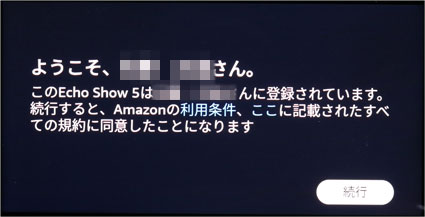
おなじみの Amazonの利用条件規約に同意するのを確認する画面がでて、「続行」をタップ。
「…読み込み中」
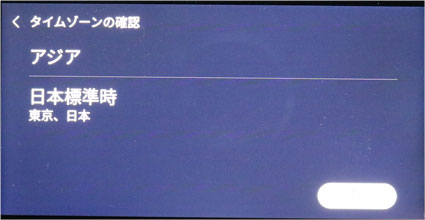
タイムゾーンが日本であることを確認をして「続行」。
「●●さんのEcho Show 5」のデバイス名を変更する
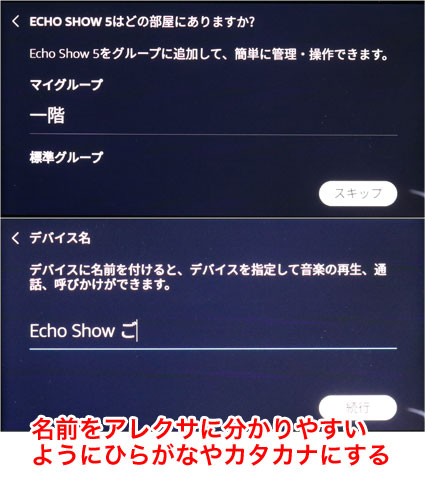
どの部屋にあるのか?と聞かれる。
二つ以上のEcho を家に置いているのなら、部屋の区分をした方が管理しやすい。家庭では、地下、一階、二階と分けると良いだろう。
デバイス名は、「ドロップイン(呼びかけ)」をするときに、アレクサが区別できる名前に書き換える。
呼びやすい名前で、アレクサが間違えない名前するのがコツだ。(多少の試行錯誤が必要)
1台だけなら「Echo Show 5」がおすすめ。
アップデートが完了するのを待つ

「… アップデート中」がしばらく出て、準備完了の表示がでる。
速いインターネット回線とWi-Fiであれば、ファームウエアのダウンロードに時間がかならないので、さほど時間はかからない。

「アップデートの準備完了」がでる。「今すぐインストール」でアップデートする。
再起動後、紹介動画を見る
5、6分かかる。二回ほど再起動する。
Amazonロゴ、echoロゴで起動すると…

Echo Show 5の紹介動画を画面をタップして再生。
音が大きい場合は、上の音量小(ー)ボタンを押して小さくしよう。

ホーム画面にデジタル時計が表示されてれば、Show 5が使えるようになる。
Wi-FiルーターでMACアドレスフィルタリングを設定
我が家のWi-FiルーターPA-WX6000HPは、MACアドレスフィルタリング「見えて安心ネット」で、端末を制限できる。
ブラウザで、クイック設定Webを開いて、「見えて安心ネット」を開くと、
5GHz帯に、未登録の amazon-数字 の端末が接続しているのが確認できた。それをクリックして、端末登録する。
- おとなの端末で、24時間無制限の接続
- 端末名は、「Echo Show 5 2nd Gen」
「設定する」で設定を反映させる。
Echo Show 5をローカル固定IPアドレスで接続するように設定しなおし
我が家のローカル固定IPアドレス帳(Excel書類)を開く。
他のWi-Fiにつながる端末のIPアドレスと重複しないIPアドレスを決める。
Echo Show 5の画面の上端から下にスワイプして、「設定」を選択します。「アレクサ、設定」でも良い。
「ネットワーク」をタップして、「接続済み」のSSIDの○にiのアイコンをタップして、「接続解除」。
「ネットワーク」で、
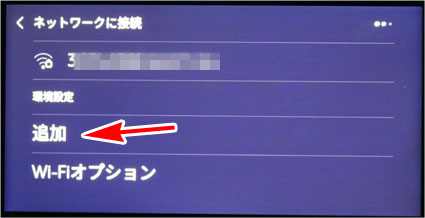
「追加」で、手動で登録しなおす。
- SSIDとパスワード
- セキュリティ は、「WPA/WPA2 PSK」
で、「詳細オプションを表示」をタップして、
- プロキシ:なし
- IP設定:スタティック
- IPアドレス:192.168.?.○○○
- ゲートウェイ:192.168.?.1
- ネットワークプレフィックス長:24
- DNS1:192.168.?.1
- DNS2:設定しない
以上の設定する。「保存」でネットワークに再接続する。
Amazonデバイスは、Wi-Fiの接続先を変更する度に本人の確認が必要だ。
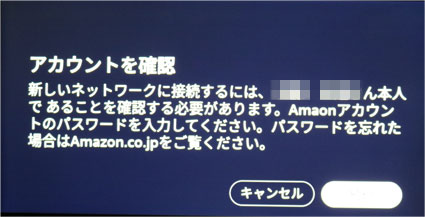
Wi-Fiの接続を変更すると、「アカウントを確認」がでる。
Amazonのアカウントのパスワードを入れて認証する。
「設定」→「ネットワーク」→「接続済み」の iのアイコンで、下にスクロールして、IPアドレスが、自分の設定した固定IPアドレスに変更されているかどうかを確認すること。
これで、Echo Show 5 2nd GenのWi-Fiの設定ができた。
Echo Show 5 で できること
Echo は、Wi-Fi(インターネット)に接続して、Amazonのアカウントにログインして登録が完了するデバイスだ。
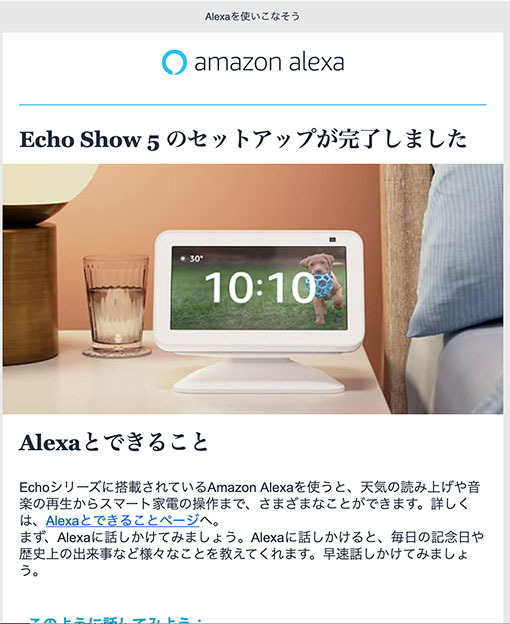
登録の案内メール「Echo Show 5 第2世代へようこそ! Alexaガイド」が届くので、それに従って、いろいろ試してみよう。

- 他のAmazon Echoとできることは同じ
- 「アレクサ、ニュース」:NHKのフラッシュニュース動画付き
- 「アレクサ、今日の六曜を教えて」
- 「アレクサ、今日の星座を教えて」
- 「アレクサ、新曲を歌って」、「アレクサ、歌える曲は?」
- Amazon プライム ミュージックも聞ける
- 歌詞を表示できる
- Amazonプライムビデオもみられる
- ドロップイン(ビデオ通話)で、それぞれのEcho を呼び出して通話できる
- アナウンス機能で、他のEcho に一斉送信
- 料理のレシピの数々のスキルが使える
- 買い物リストの表示と整理ができる
- Amazonで商品の写真を見ながら注文
- リマインダー
- カレンダーとリンクして予定を読み上げ

HD音質の曲も、普通の音質の曲も差がわからない。
Show 5は、モノラルの割には低音も響く。ディスプレイのないEcho Dot第4世代と同じく「見た目よりも響く低音」の音響心理学的にアピールする。
フルレンジ2個でステレオ再生のShow 8 第2世代や、小口径ながらウーファーを持つShow 10 第2世代の音は良い。
Show 5に、音質面で期待してはいけない。
Amazon プライムビデオをみる
「アレクサ プライムビデオをみせて」で開く。
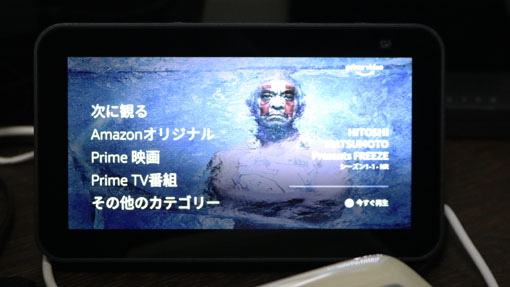
Echo Show 5が発売された当時は、アレクサに声をかけてプライムビデオを見るのが不便だった。
2年の間にアレクサのAI技術は進歩したようで、今は、かなり使い勝手が良くなっている。
「アレクサ プライムテレビ番組がみたい」で、家族で日頃みているアニメが表示される。
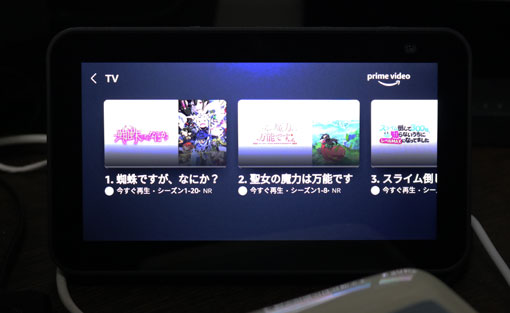
プライムビデオのページで、「アレクサ 、次」でスクロールして、番号で指定できる。
「アレクサ、3番」で「スライムを倒して300年、…」が選択できる。題名が長いアニメが多いので、スクロールして番号で指定するのが楽だ。
日頃から、Fire TV stickでプライムビデオを見ていれば、「アレクサ、(番組名)の続きが見たい」と言えば、視聴履歴から続きを見られる。
- 「アレクサ、「くもですが、なにか?」 の続きが見たい」
- 「アレクサ、スーパーカブ の続きがみたい」
- 「アレクサ、魔法科高校 がみたい」
と題名を指定して見ることができるようになった。検索も、題名の読み方を工夫すればできるようになった。
赤外線リモコンの家電を操作する
- Alexa対応のスマート赤外線リモコンで家電がコントロールできる
- Amazon Alexaアプリをインストールしたタブレットやスマホ
が、あれば使える。
-

-
アレクサ(Amazon Echo)で Nature Remo を使う方法
Amazonのスマートスピーカー Echo(アレクサ)に、Nature Remo (ネイチャーリモ)と紐付けして、赤外線リモコンでうごく家電を操作する方法のまとめです。 発売から、5年経過し、改良が加 ...
続きを見る
-

-
RS-WFIREX4(スマート学習リモコン)を買った。Wi-Fiの設定、使い方のまとめ
ラトックシステムの【スマート学習リモコン RS-WFIREX4 】が発売されたのでさっそく購入して、テストを開始しました。2018年発売のRS-WFIREX3の後継機種です。 商品名:スマート家電リモ ...
続きを見る
カメラで写真が撮れる
「アレクサ、写真をとって」で、カメラの映像が画面に映り、3秒のカウントダウンで写真が撮れる。
自動で、Amazon Photosにアップロードされる。
Echo Show 5のカメラで撮れる画像は、
- 1600×800 pixel
- 72dpi
- RGB、jpeg
のショボいデータだ。第1世代がHD画像だったので、それよりはマシになっている。
Amazonからの発送品が絵入りで表示される
「アレクサ、荷物は?」と聞くと、未配達、未発送の商品が絵入りで表示され、発送状況を知らせてくれるので便利だ。
プレゼントなど家族に知られてはいけないものを注文する人が多いので、最近は初期設定が「荷物」の表示になっている。

画面のないEchoは、リングが黄色く光って「通知」がきたのを教えてくれる。
「アレクサ、通知は何?」で、届く荷物が表示され読み上げてくれる。
荷物の表示をどうするか?は、
- アプリ「Amazon Alexa」から、右下の「その他」
- 「設定」→ 「通知」→ 「Amazonでお買い物」
- 贈り物かもしれない商品を含める をON/OFF
で対応する。
YouTubeも いちおう見られる
専用のアプリでみるのではなく、ブラウザ「Amazonのブラウザ Silk」を使って見ることができる。
検索は、画面をタップしてキーボード入力だ。
私のYouTubeチャンネルを開いてみた。
あつ森の動画ばっかりで…
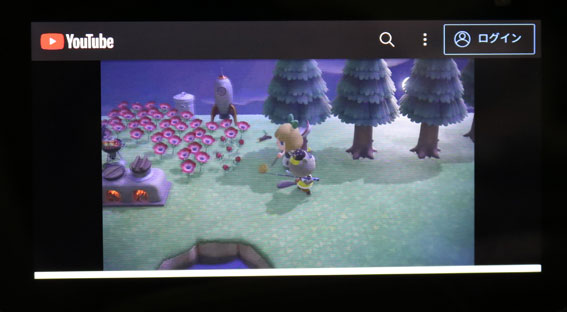
ちっちゃい画面で、そこそこの画質でみることができる。ゲームの音は低音が響くので、うるさく感じる。
ブラウザも使えるが、使いにくい
「アレクサ、シルクを開いて」で、Silkのホーム画面がでる。
ここで、検索をかけて、私のブログを表示してみよう。検索エンジンは、Bingだ。
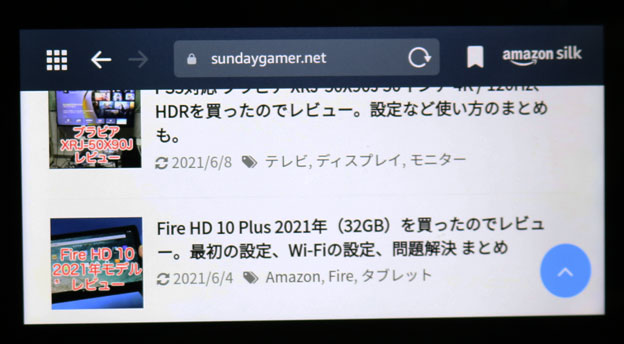
横長なので、読みにくい。やっぱり実用的ではない。あくまでも、「ブラウザで表示もできるよ」程度のものだ。
「アレクサ、グーグルを開いて」で、
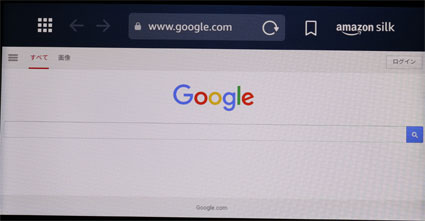
Silkで、グーグルの検索ページが開く。使い勝手は悪いままだ。
監視カメラ(ATOM Cam)の映像をみる
「アレクサ、●●のカメラを見せて」
-

-
ATOM Cam 2を買ったのでレビュー。防水で屋外設置も可能になって 2980円税込。
2020年夏から使っている ネットワーク IPカメラ「アトムカム」が、防水仕様の「ATOM Cam 2」に進化したので、さっそく購入した。 2021年12月、ATOM Cam 2に回転台座をつけたAT ...
右側からメニューが開く
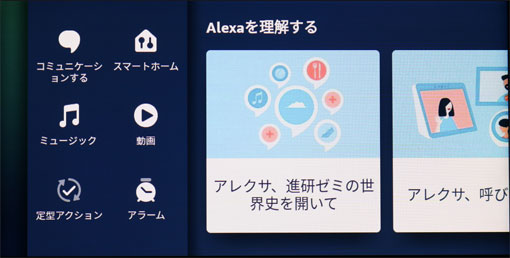
Echo Show 5は、画面右側を左へ こするとメニューが出る。これは、第2世代でも全く同じ。
- コミュニケーションする
- スマートホーム
- ミュージック
- 動画
- 定型アクション
- アラーム
- Alexaを理解する
が選べる。

忙しい時に限って誤動作をしてブチきれること数えきれず…w。
Bluetooth について
スマホやタブレットの外部スピーカーになる。

3.5mm径アナログステレオミニジャック蛾ないので、アナログで外部のスピーカーに音声出力をすることはできません。
「アレクサ、ブルーツース」で、ペアリング(探索)をしてくれる。
接続すると「iPhone に接続しました」とアレクサがしゃべる。
Alexaアプリで設定ができる。
スマホやタブレットとEcho の連携は、
- 音が出ないと勘違いして焦ることがある
- 音声遅延があるので、動画を見ると違和感が甚だしい
- アニメを見ようとして、(診療室の)Echo から音がドーンと出て恥ずかしい思いをした
- iPod touch 7のバッテリー切れが早くなる
と言う理由から使っていない。
ビデオ通話をする
Alexaアプリからビデオ通話をする
外出先から、自宅のShow 5へ連絡を取りたいときに使う。
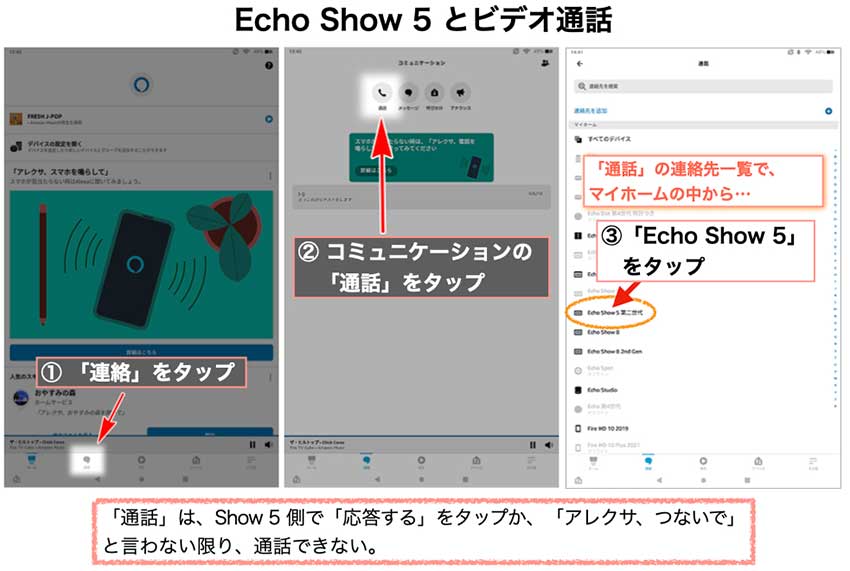
Alexaアプリ の、下のアイコン「連絡」→ 「コミュニケーション」の「通話」→連絡先の「マイホーム」にある、Echo 5 第2世代を選ぶ。
呼び出し画面になると、Show 5側で、「応答する」のアイコンをタップするか、「アレクサ、つないで」と言えば通話ができる。
Echo 同士で通話をする
スマホに登録している連絡先に、Echoを登録したAmazonのアカウントがある場合は、Alexaアプリの連絡先で、Echoが選べる。
「アレクサ、●●につないで」で、つなぎ先をアレクサに聞かれるので、「はい」と答えればつながる。
アレクサが、うまく接続先を選べないことも多いので、連絡先をアレクサが聞き取りやすいものに変えるなど、工夫と、試行錯誤とテストが必要だ。
家の中にある他のEchoと通話ができるか? いろいろ試してみよう。Echoの名前をうまく決めてやらないとつながらないのが 分かってくる。
Show 5 内蔵カメラで 監視カメラ・見守りカメラ(モニタリング機能)にする
Alexaアプリの「呼びかけ」機能を使って、監視カメラ/見守りカメラにする。→ 強制的にビデオ通話にする。
ただし、Show 5 側の 設定 → コミュニケーション →「自宅のモニタリング」が有効になっていること。
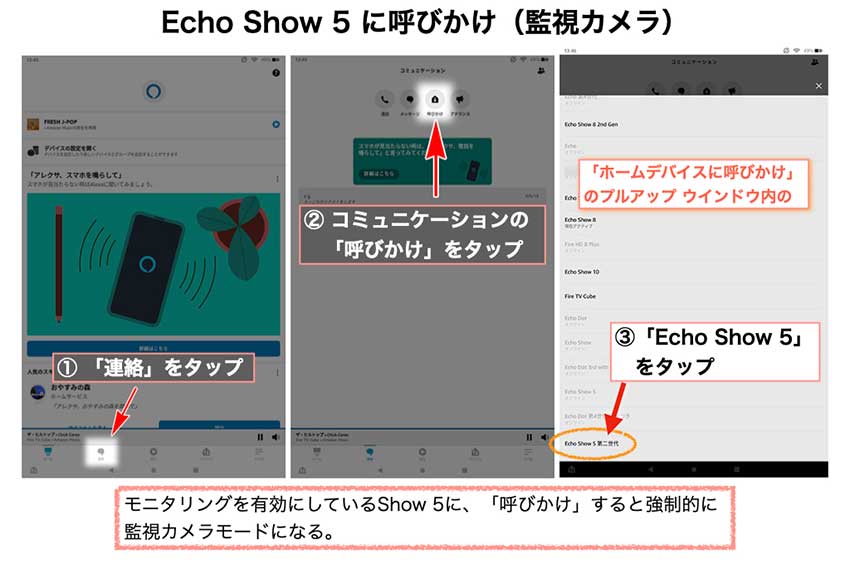
Alexaアプリの「連絡」→「コミュニケーション」の「呼びかけ」→「ホームデバイスに呼びかけ」の「Echo Show 5(2nd Gen)」を選ぶとつながる。
Show 5側は、着信の可否を選べず、そのままつながるので注意されたし。
Echo Show 5 のトラブル 不満 解決 まとめ
アレクサアプリの「呼びかけ」で、勝手につながる「モニタリング」を防ぐ方法
モニタリング機能が「有効」になっていると、Alexaアプリの「よびかけ」で勝手にのぞかれてしまう。
対策としては、
- 右上のカメラをオフにするスライドスイッチをONにする
- Show 5 の 設定 → カメラ → 自宅のモニタリング をオフにする
の2つがある。
外出先から、家の中を監視する(ペットや火事になっていないか?)場合は、「自宅のモニタリング」をONにしておこう。
Echo Show 5の画面の消し方
タッチ画面がついたEchoは、「アレクサ、画面を消して」で消せる。「アレクサ」と声をかけると画面が付く。
画面の表示されるものを自分で決めたい
今日が何の日とか、今の話題の表示はいらない。
「アレクサ、設定」か、画面を上から下にスワイプして設定をタップして、「ホーム・時計」→「ホームコンテンツ」を開く。
- 連続
- リマインダー
- カレンダーの予定
- 写真のハイライト
- 呼びかけ
- 話題
- 通知
の中から、「話題」をオフにする。

ただし、ホーム画面下にでてくる アレクサへの話かけの紹介文は、消すことができない。
「連続」をオフにして、時計画面で固定するようにしてみよう。
時計の全体表示はできないまま。
声をかけても反応しない
Show 5に限ったことではなく、DHCPサーバからのローカルIPアドレスの割り振りを受けている場合に起こる。
Show 5もローカル固定IPアドレスが設定することで、アレクサの反応が良くなる。それでも、その日最初の一声は、Wi-Fiにつながっていないので反応しないことが多い。
5GHz帯のSSIDにつながらない
まずは、SSID、パスワード、MACアドレスフィルタリングの有無などを確認。
「アレクサ」と呼びかけてもポロン♪と音がしない
「アレクサ」と呼びかけると、画面の下が青くラインに光る。しかし、ポロン♪と音が鳴ならない。
最初は、ポロン♪ のリクエスト音がならない設定になっている。設定変更には、Alexa アプリかパソコンのブラウザが必要。
低音が響きすぎて机がビビる
下に、防振ゴムを置くことをおすすめしたい。高いインシュレータではなくて、エアコンの屋外機や洗濯機の足につけるゴムの切れ端で十分だ。
Spot より音がこもったように聞こえる
Show 5は低音が響く。高音が聞こえにくいので、こもった音に聞こえる。
画面の映り込みが激しい
これは、仕様。コスト的に、パネルガラス表面を反射しにくいコーティングにすることはできない。
ただ、指紋が付きやすいのに拭き取れない。指の滑りを悪くかんじる時がある。
Show 5 は、Showの中で1番耳が遠い
Show 5は、マイクの穴が2つしかない。机の上や枕もとに置いて使う事を想定しているため、正面の近くからの声かけに反応しやすいようだ。

「うまくいきませんでした」とアレクサが答える
何を話しかけても、アレクサがうまく答えてくれないことがある。
毎日使い続けて、問題があれば追加していく。
まとめ
こんな方におすすめ
- Amazon プライム会員
- 卓上の時計として使いたい人
- スマートディスプレイ(画面付きのAIスピーカー)が欲しい人
机の上に置くエコーは、サイズ的にEcho Spotがベストだった。時計の常時表示で、アナログの針だと丸い画面のSpotに勝るものはない。
Spotはもう廃番なので、机の上に置いて使うのはShow 5が1番小さいモデルになる。
ただただ、メリットばかりを強調して買いあおる アフィカスにだまされないように!

しかし、Amazon Music HDが解禁になった今、できるだけ音が良い 画面付きのEchoをってことになると、Show 5ではなく、Show 8か10になってきます。
-

-
アレクサ/Echo、Fire TV stick 4K、Fire HD タブレットを登録解除して 他の人にあげるときの注意
アマゾン アレクサ(Echo)の登録解除について、まとめました。 アマゾンデバイスには、 Fire TV stick 4K(火棒) Fire HD などタブレット Echo(アレクサ) Kindle ...